Es fácil respaldar el iPhone con iTunes, pero extraer mensajes de texto desde copias de seguridad y luego verlos en la PC no lo es. Eso es debido a que los datos que respaldaste con iTunes son ilegibles en la PC. Entonces, ¿cómo se puede los mensajes de texto del iPhone en la PC o en el Mac sin tener que restaurar completamente la copia de seguridad?
FonePaw Recuperación de Datos iPhone (opens new window) te permite ver y leer los mensajes de textos de iPhone, SMS, MMS, iMessages, Mensajes de WhatsApp en tu PC y exportarlos a archivos con formatos legibles - HTML y CVS. Con este programa, puedes tanto extraer los mensajes de texto desde una copia de seguridad de iTunes para hacerlo legible o ver los que se borraron o los existentes en tu iPhone X, 8/8 Plus, 7/7 Plus SE, iPhone 6s/6s Plus, iPhone 6/6 Plus, iPhone 5s/5/5c en la PC.
Descarga gratuitamente la versión de prueba del programa e inténtalo.
Solución 1: Ver los mensajes de iPhone desde iTunes en PC/Mac
1. Iniciar FonePaw Recuperación de Datos iPhone
Haz clic en un botón azul para descargar la versión correcta en tu PC. Luego, instala e inícialo.
2. Escanear el archivo de copia de seguridad en iTunes
Haz clic en “Recuperar copia de seguridad de iTunes” en el panel izquierdo. Luego, todas tus copias de seguridad de iTunes en la PC se mostrarán en la interfaz principal. Sólo tienes que seleccionar la de tu iPhone y luego presiona “Iniciar análisis” para empezar a extraer los archivos en iTunes.
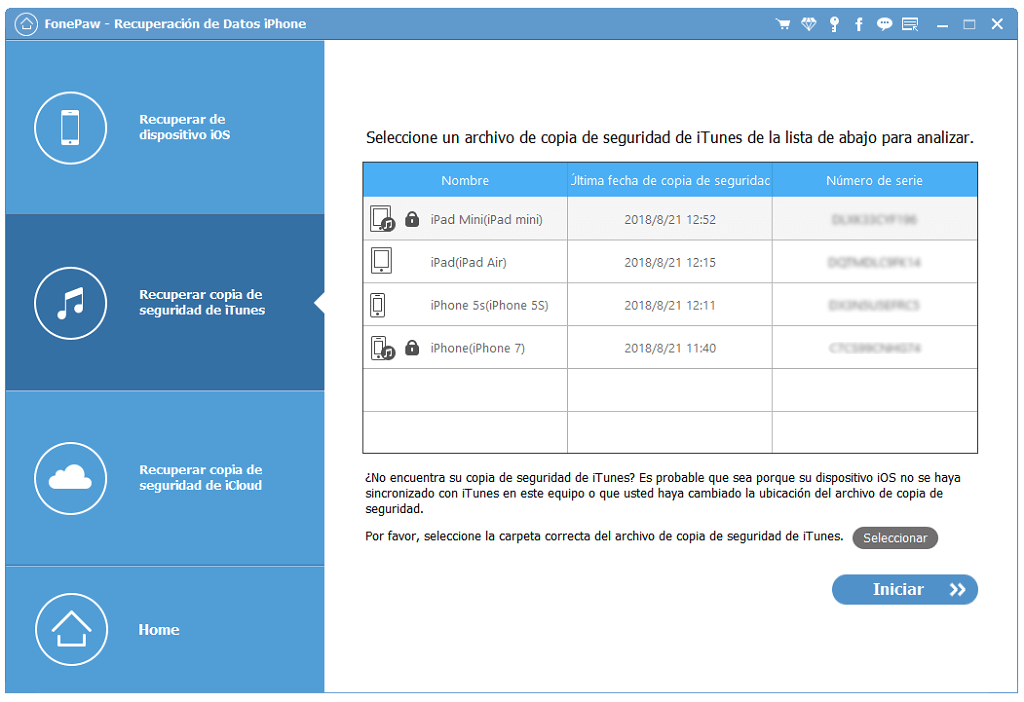
3. Previsualizar los mensajes de textos en iPhone
Cuando termine el escaneo, el contenido que se encuentra dentro de la copia de seguridad de iTunes para tu iPhone serán encontrados y se mostrarán en categorías como se muestra en la imagen de abajo. Ahora, puedes hacer clic en “Mensajes” para ver los mensajes de textos uno por uno.
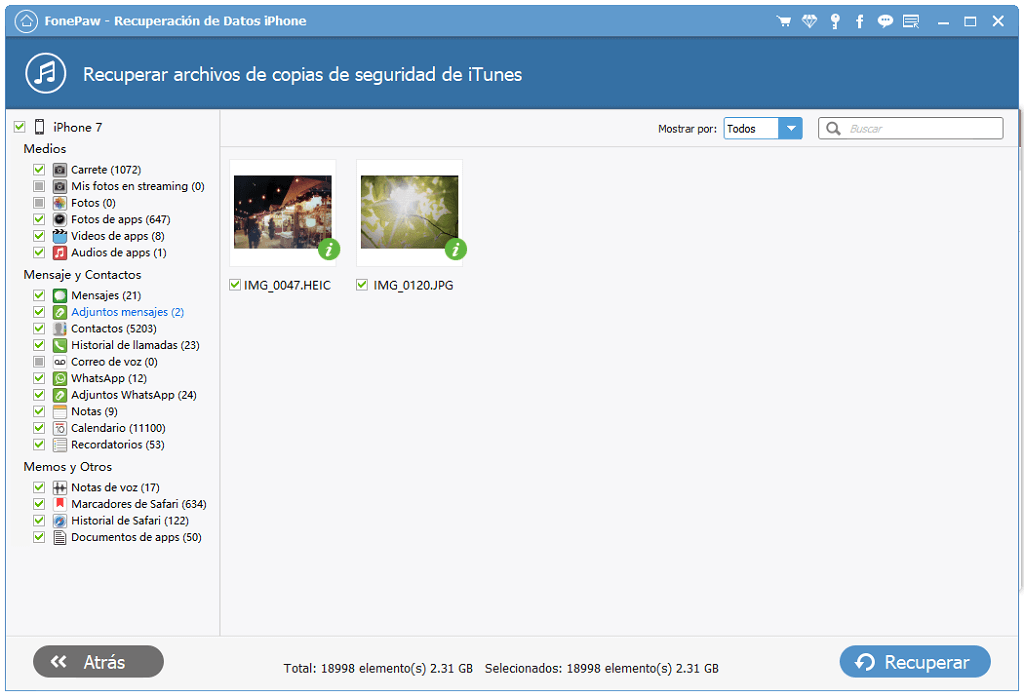
4. Recuperar SMS para verlos en Mac/PC
Si deseas los mensajes después, selecciona todos los mensajes de textos que desees y luego presiona el botón “Recuperar” para extraer los mensajes seleccionados a tu computadora. Luego, puedes abrir la carpeta y leer los mensajes de iPhone en PC/Mac.
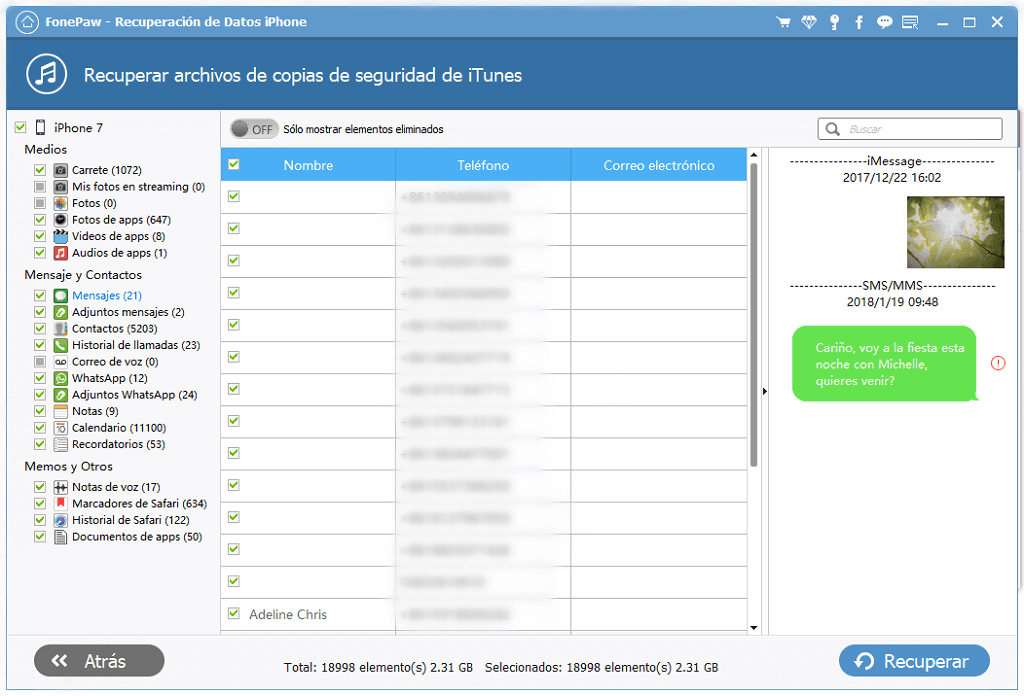
Solución 2: Leer los mensajes de texto en la PC sin copia de seguridad (Mac/Windows)
1. Escanear directamente el iPhone
Cámbiate a “Recuperar desde Dispositivo iOS” y conecta tu iPhone a la PC. Cuando tu dispositivo sea detectado, haz clic en “Iniciar análisis”. El programa escaneará tu dispositivo de manera instantánea.
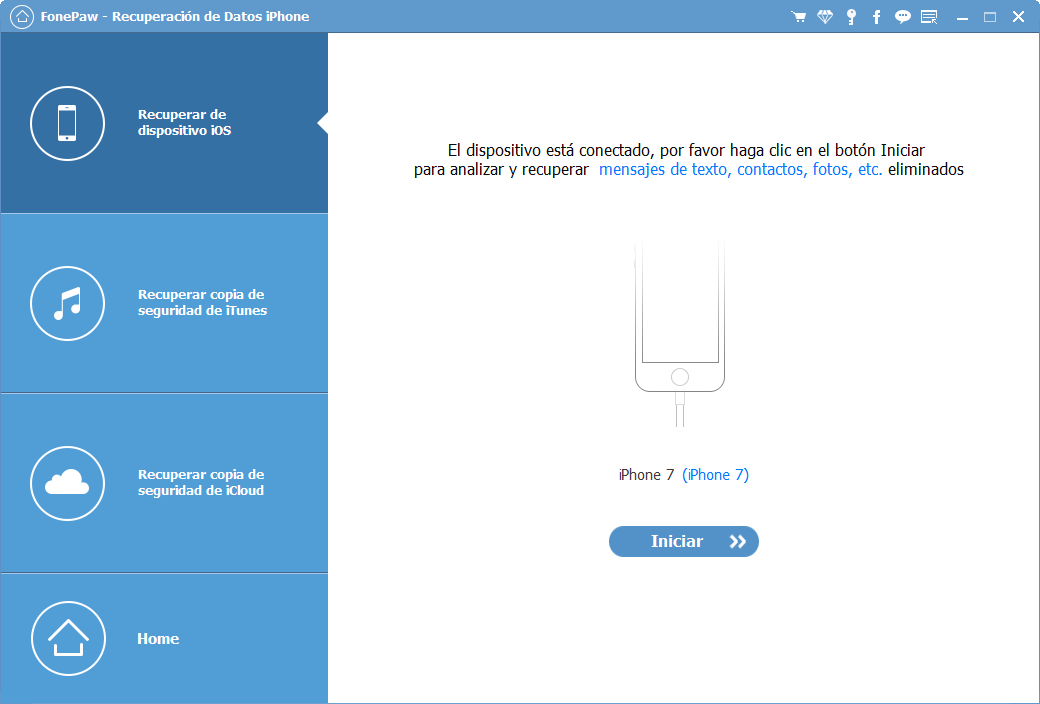
2. Exportar mensajes de texto a la computadora
El proceso de escaneo puede que tarde un poco. Cuando termine el proceso de escaneo, elige “Mensaje” y “Adjuntos de Mensaje” a la izquierda de la barra. Podrás ver tanto los mensajes borrados como los existentes en tu iPhone. Selecciona aquellos que desees mirar en tu computadora.
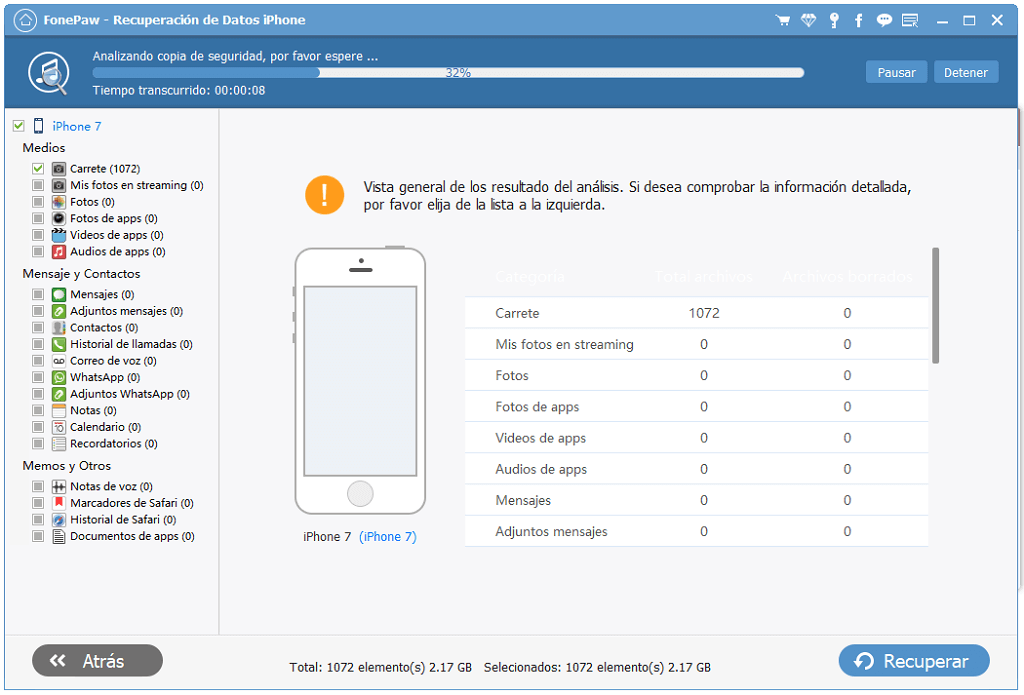
3. Ver los mensajes de texto de iPhone en la PC
Cuando todo esté listo, haz clic en “Recuperar” para exportar SMS, MMS, iMessages, etc. a tu computadora. Luego, haz clic en “Abrir carpeta” para recibir tus mensajes de texto.
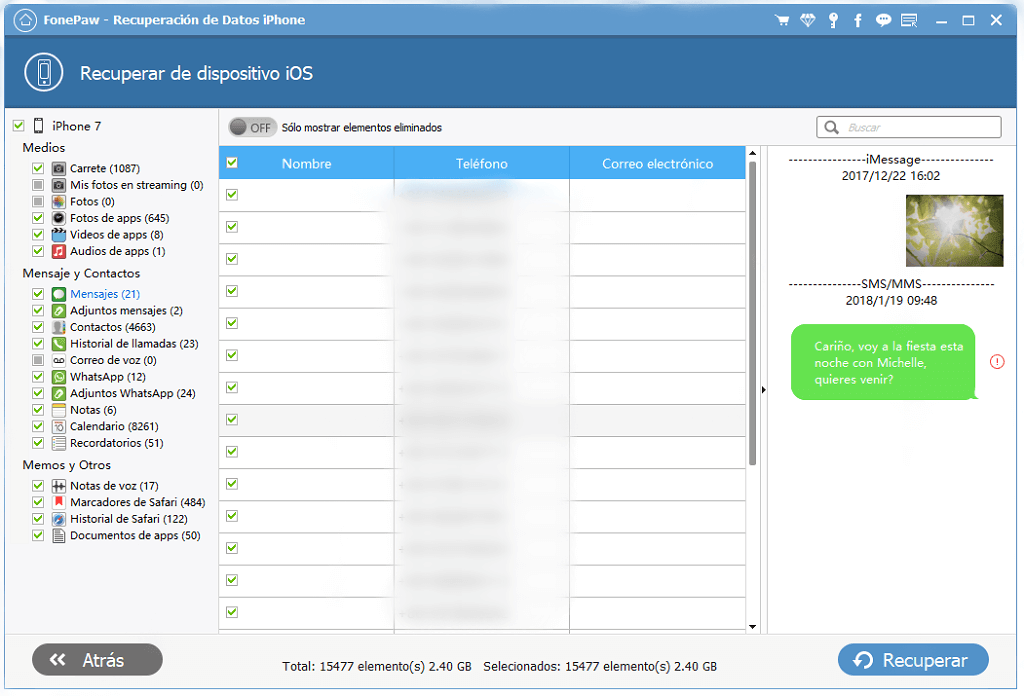
¡Listo! De estas dos maneras, puedes exportar todos tus mensajes de iPhone a la computadora para ver y leer. También puedes conectar tu computadora a la impresora para imprimir mensajes de texto de iPhone al papel. De la misma manera, puedes ver notas, registros de llamadas, recordatorios, contactos de iPhone, etc. en Mac/PC sin esfuerzo alguno.
Tips: HTML o CVS - La mejor manera para ver mensajes de iPhone
FonePaw Recuperación de Datos iPhone exporta tus mensajes de iPhone de dos maneras: un archivo CVS y una página HTML. Abre la carpeta, deberías de ver algo así como lo siguiente.

Algunos usuarios tienen preguntas acerca de cuál es la diferencia entre estos dos y cuál es la mejor manera de ver los mensajes de iPhone. Esta son las respuestas:
- Se debe de usar Excel para ver un archivo CVS, lo cual no es muy cómodo para leer.
- Una página HTML puede verse en el navegador de la computadora. Como podemos ver en la siguiente captura de pantalla, es más placentero para ver los mensajes en formato HTML.
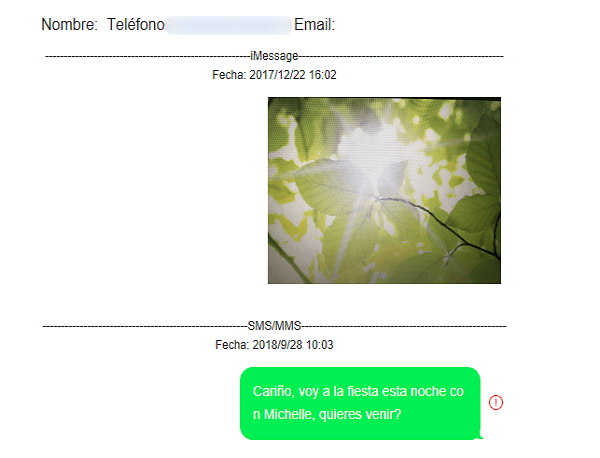
iOS 11.4: Conseguir los mensajes de iPhone en Mac
Si tienes un iPhone 6/7/8/X con iOS 11.4 o reciente, puedes hacer uso de Mensajes en las funciones de iCloud para sincronizar los mensajes de iPhone al Mac.
Mensajes en iCloud permite que los mensajes se sincronicen en todos los iPhones, iPads, y iPod Touchs con iOS 11.4 y Mac con macOS 10.13.5 o más reciente usando la misma cuenta de iCloud.

Al activar Mensajes en iCloud en tu iPhone y MacBook/iMac, podrás ver los mensajes de iPhone en el Mac.
- Para activar Mensajes en iCloud en iPhone, ve a Configuración > Tu Apple ID > iCloud. Selecciona Mensajes para iCloud.
- Para activar Mensajes en iCloud para Mac, abre Mensajes y ve a la barra de menú. Haz clic en Mensajes > Preferencias > Haz clic en Cuentas. Marca la casilla a un lado de Habilitar Mensajes en iCloud.
Ahora los mensajes en iPhone se sincronizarán a tu Mac para que puedas ver los mensajes en el Mac.
- Más leídos
- 5 maneras de recuperar archivos borrados permanentemente en Windows PC
- Grabador de pantalla sin lag para Windows, Mac, iPhone, y Android
- Copiar contactos iPhone a PC en 4 maneras (Guía 2020)
- Mejorar rápidamente la calidad de un video con una resolución superior
- 5 mejores aplicaciones para recuperar conversaciones de WhatsApp para Android











